Pixel 6a 手机由 Android 14 升级到 Android 15了,但是由于一些原因又想降级回 Android 14, 能降吗?该怎么降级呢?本篇文章来记述实际操作过程,希望能给想做相同操作的人一些帮助。
答案当然是能降,而且我这种方法是官方的,相对比较安全和容易的方法。
而且这**不是越狱,**所以也不用担心后续升级操作和质保等。
注意点是降级之后里面的东西应该是都没了,所以之前要备份好。
如何备份我这里就割爱了。
目录
[1,Pixel 6a 手机上的操作](#1,Pixel 6a 手机上的操作)
[1-1,连续快速点6次 Build number 打开Developer 开发者模式](#1-1,连续快速点6次 Build number 打开Developer 开发者模式)
[1),把 OEM unlocking 打开](#1),把 OEM unlocking 打开)
[2),把 USB debugging 打开](#2),把 USB debugging 打开)
[1-2,找一条紧实的USB线,插到PC USB口](#1-2,找一条紧实的USB线,插到PC USB口)
[2-1,打开 factory images for nexus and pixel devices](#2-1,打开 factory images for nexus and pixel devices)
下面是详细内容。
1,Pixel 6a 手机上的操作
1-1,连续快速点6次 Build number 打开Developer 开发者模式
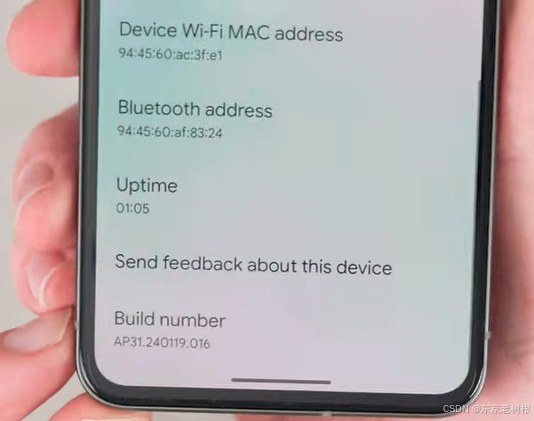
点完之后会提醒你已经是开发者模式了
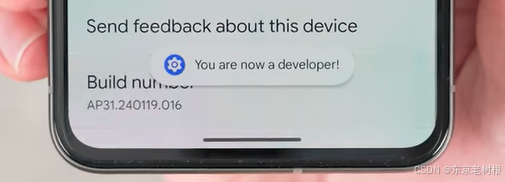
回到上一层,点System,下拉到 Developer Option,点进去
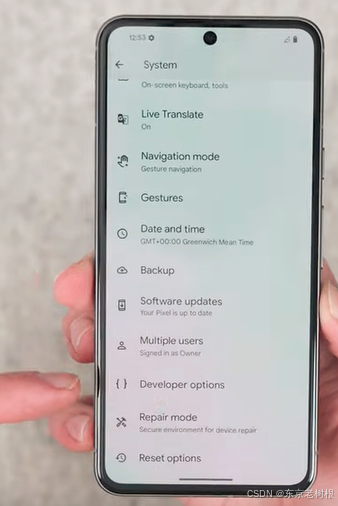
这里面要做2件事情:
1),把 OEM unlocking 打开
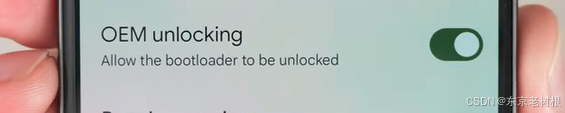
2),把 USB debugging 打开
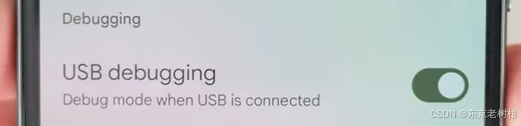
1-2,找一条紧实的USB线,插到PC USB口
正常来说,手机会提示你要不要信任,一定要点信任。
如果没出弹窗,那也不用太担心,稍后的操作也会弹出来这个确认框的,到时候再点也来得及。
至此,手机操作完毕,然后就放旁边,除了上面的1-2里面说的点下 信任,
你那手就不要往手机上点了啊。
2,PC上的操作
电脑上的操作要用 Chrome浏览器,不支持Firefox,其他的我没试,可能会支持Edge,因为它们的内核是相同的,为了保险起见,建议你直接装下Chrome。
2-1,打开 factory images for nexus and pixel devices
Google里搜索 factory images for nexus and pixel devices,然后点一下搜索结果
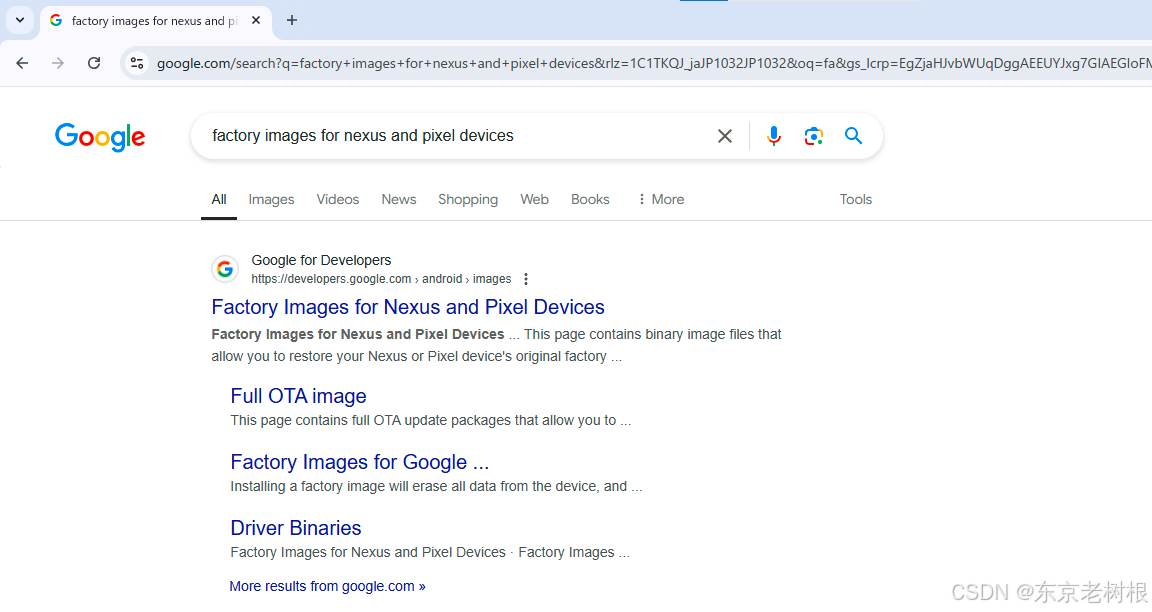
2-2,选好降级OS版本,比如Android14
点一下 情报 > Pixel 6a (选你自己的手机型号)
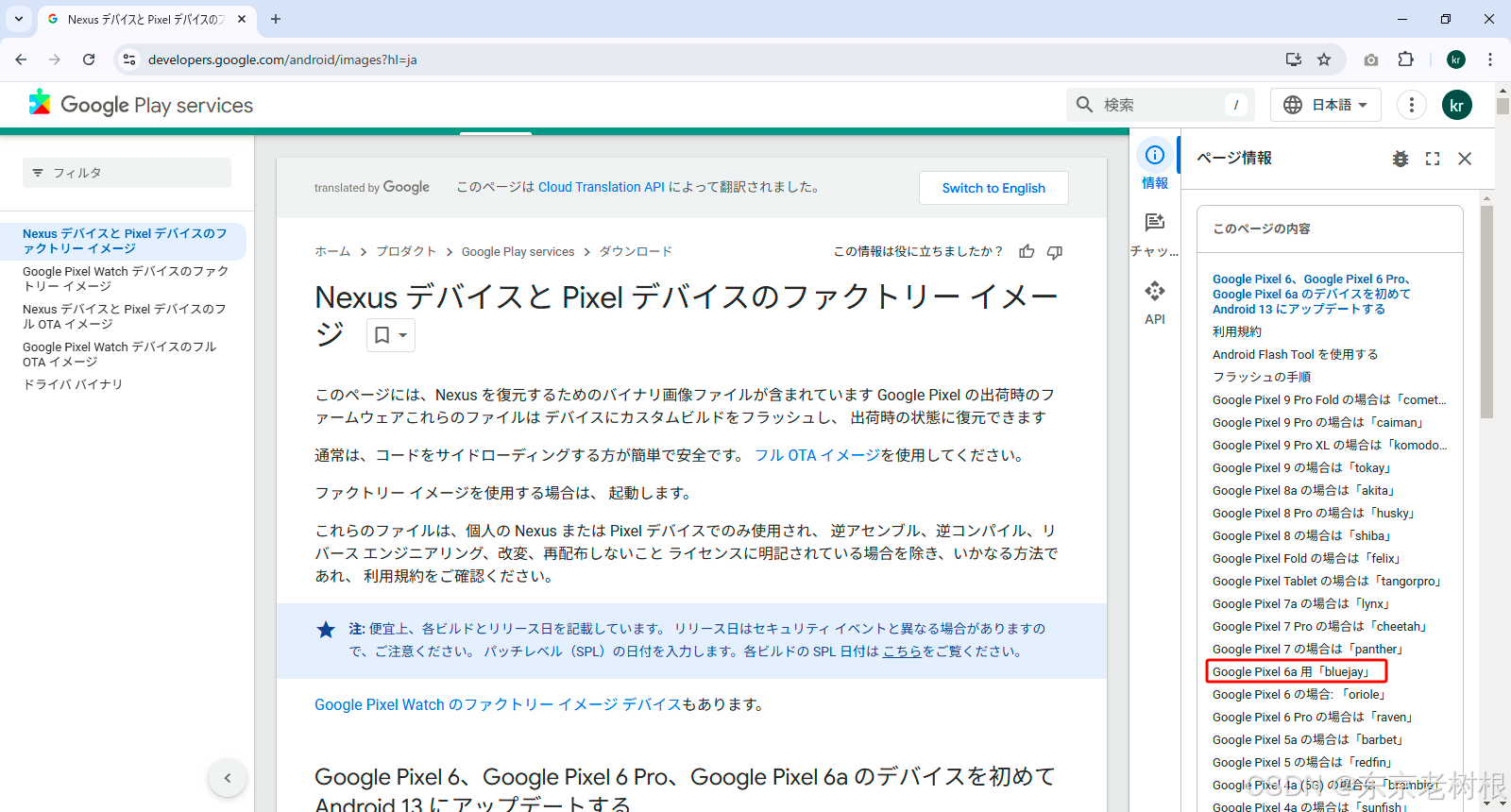
可以看到它支持 Downgrade到 Android 12,13,14。
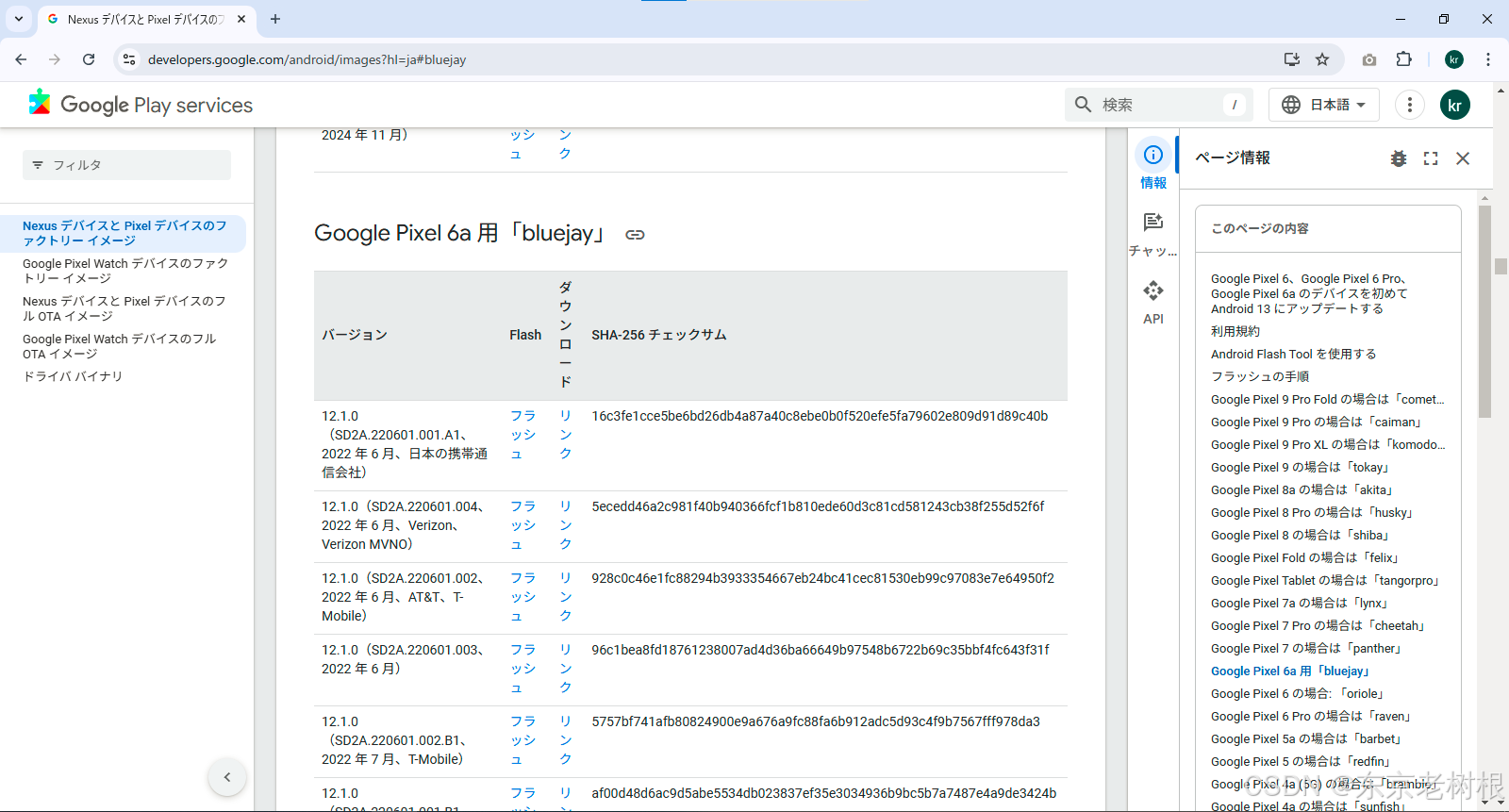
比如咱们这里选的 Android 14 (AP2A.240805.005.F1、2024 年 8 月)版本,
2-3,打开Flash页面
点一下Flash 连接
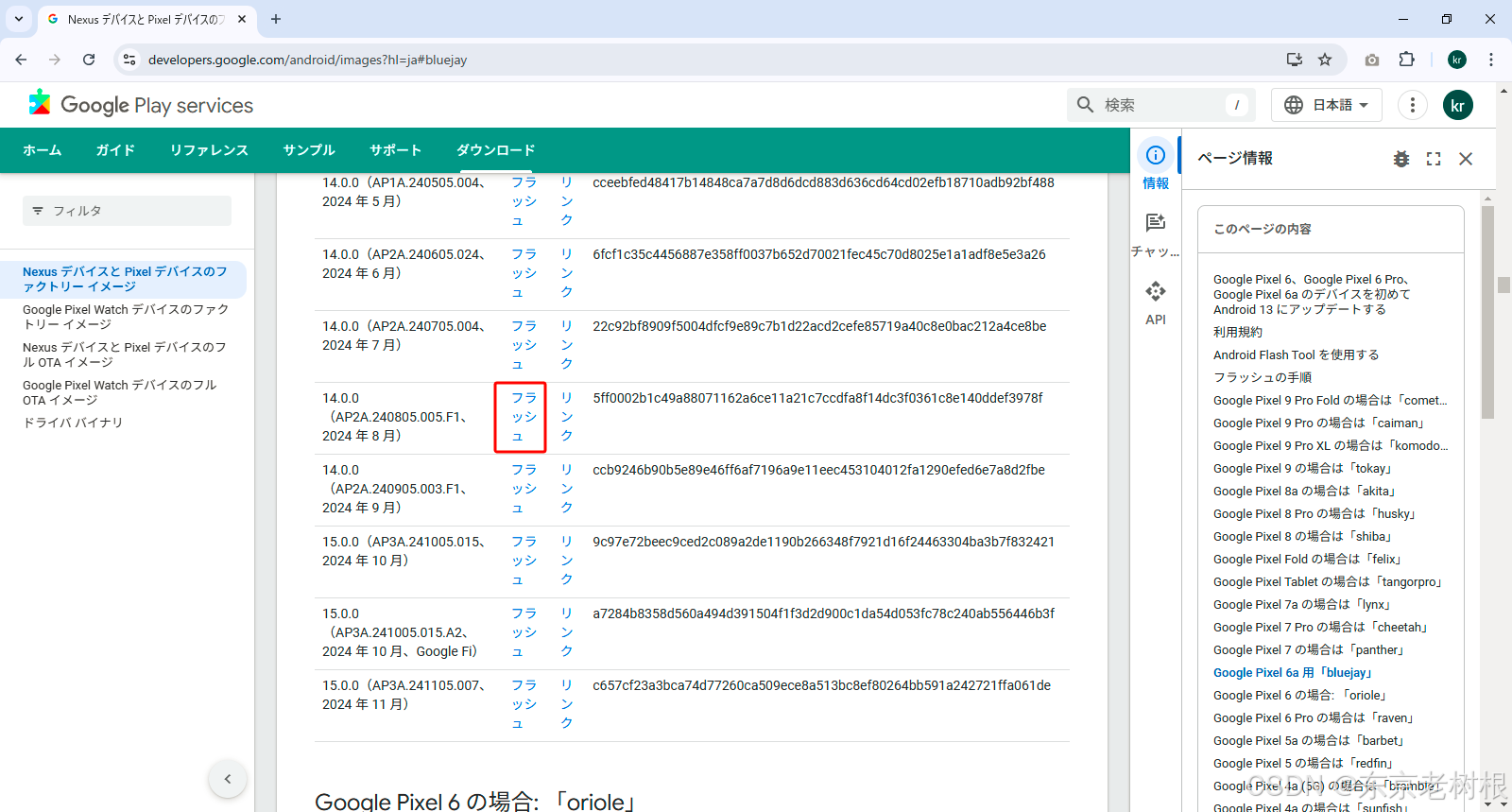
弹出框点 Allow ADB Access 赋予 PC访问手机的权限
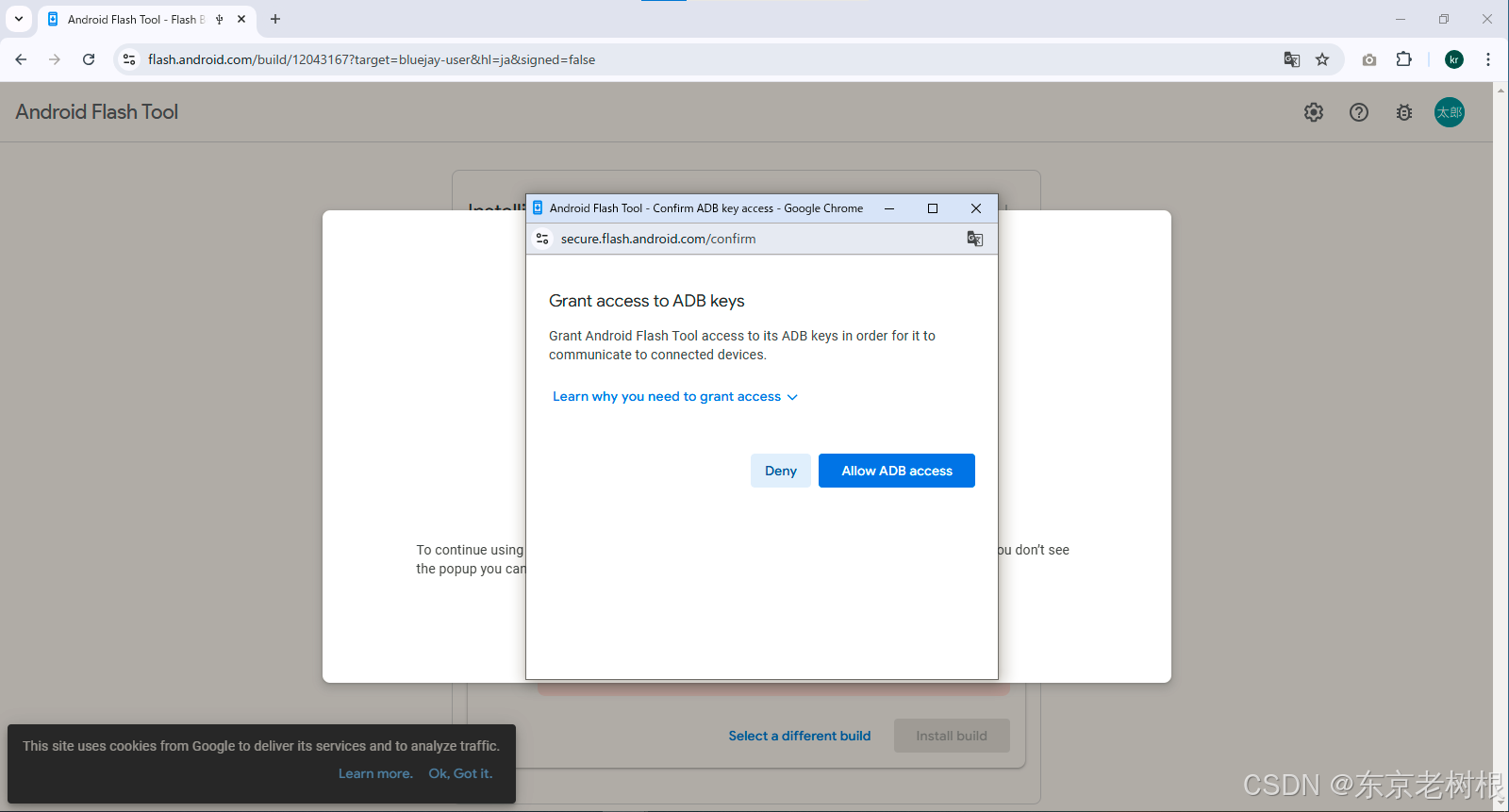
点一下Flash的手机
我试了几次,好像有时候会出这个页,有时候不出,都没关系的,只要能匹配到你手机就好
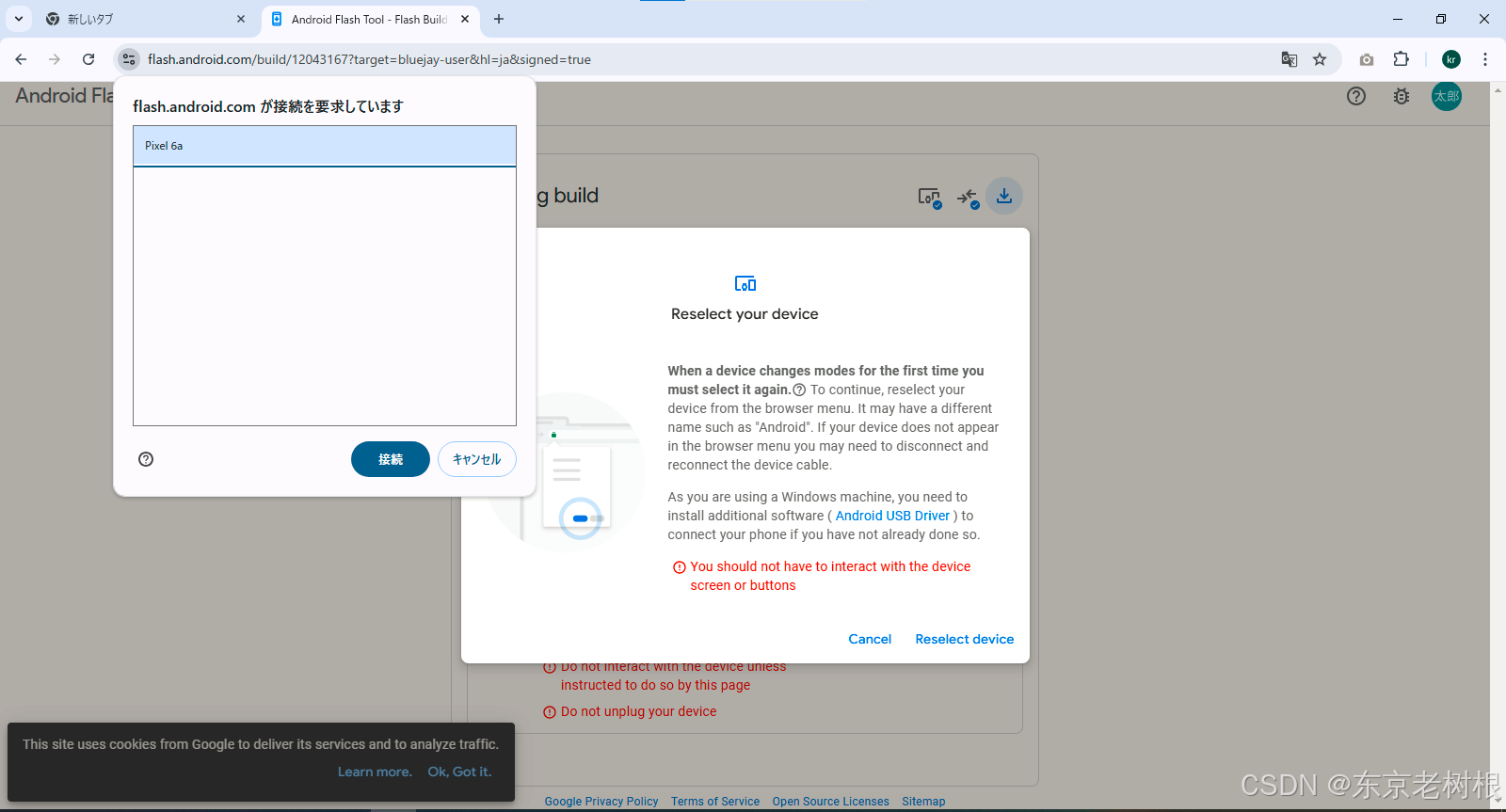
这样PC就会识别手机,并且显示将要Downgrade的版本
选一下 bluejay-user (signed)
这一步我合计应该是需要你Login一下Google账号的,随便注册一个就行
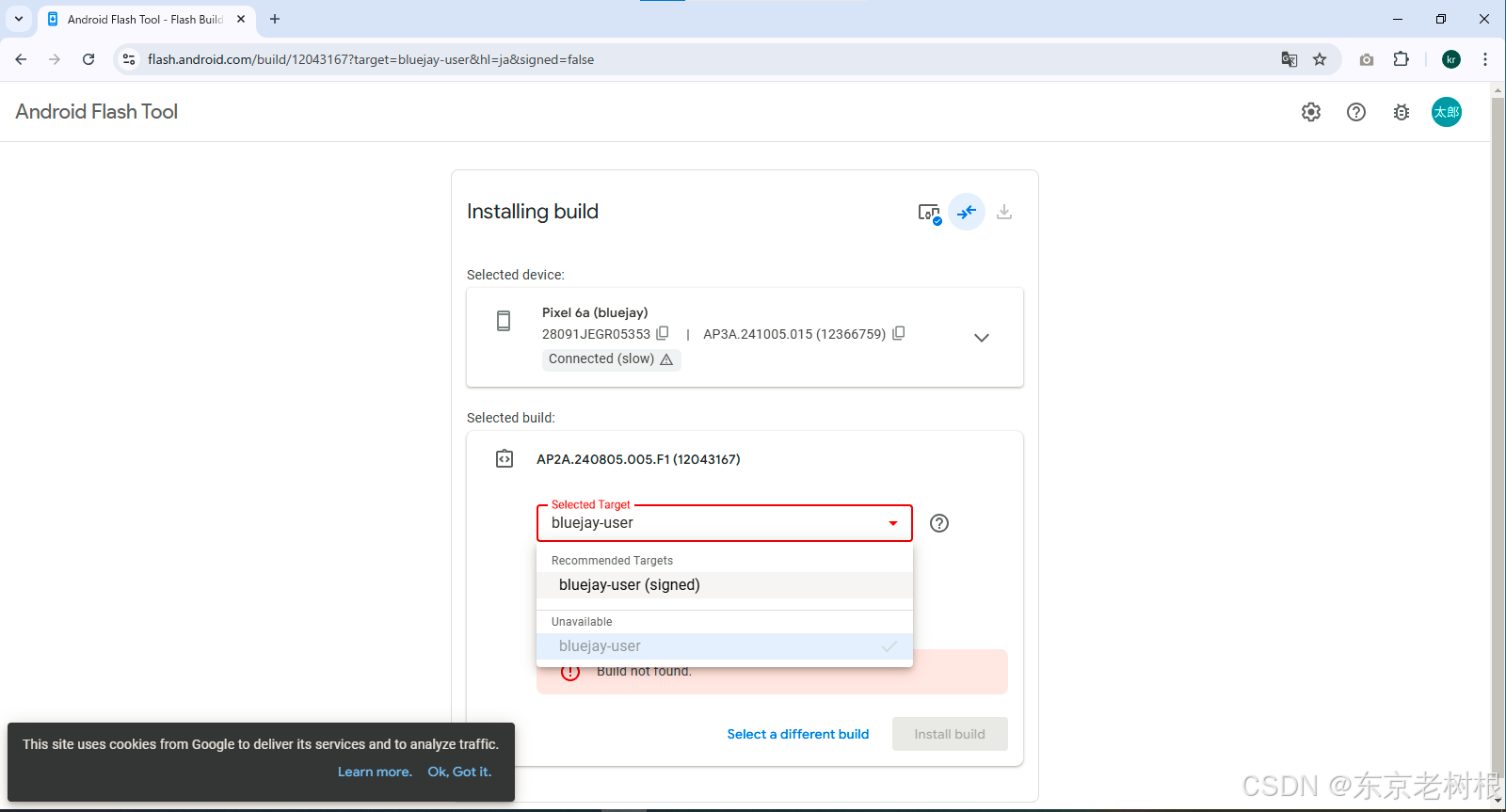
至此,已经匹配好手机和将要Downgrade的Android版本,点Confirm
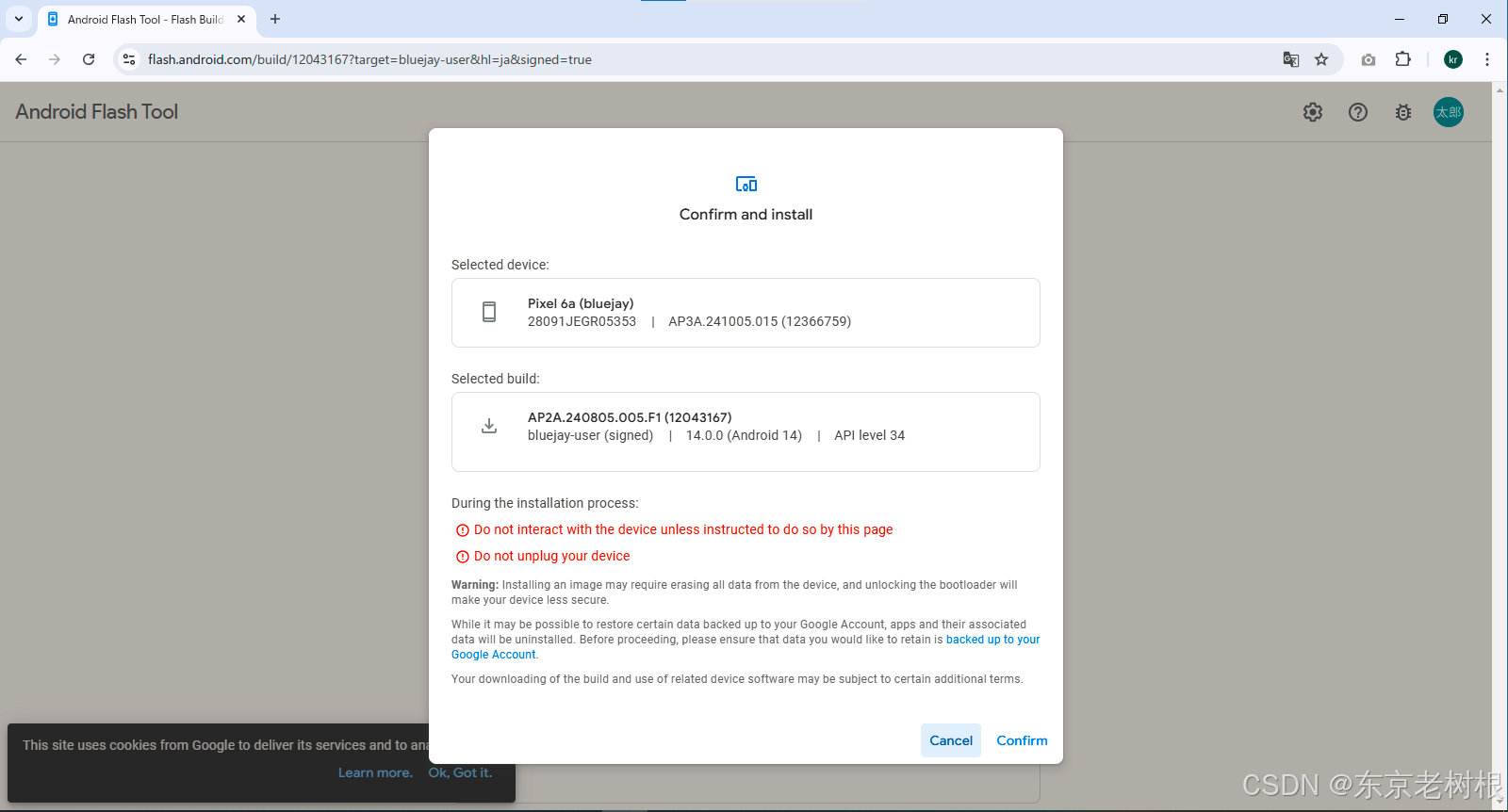
会有一些权限方面的确认,点许可,Accept等,让它通过
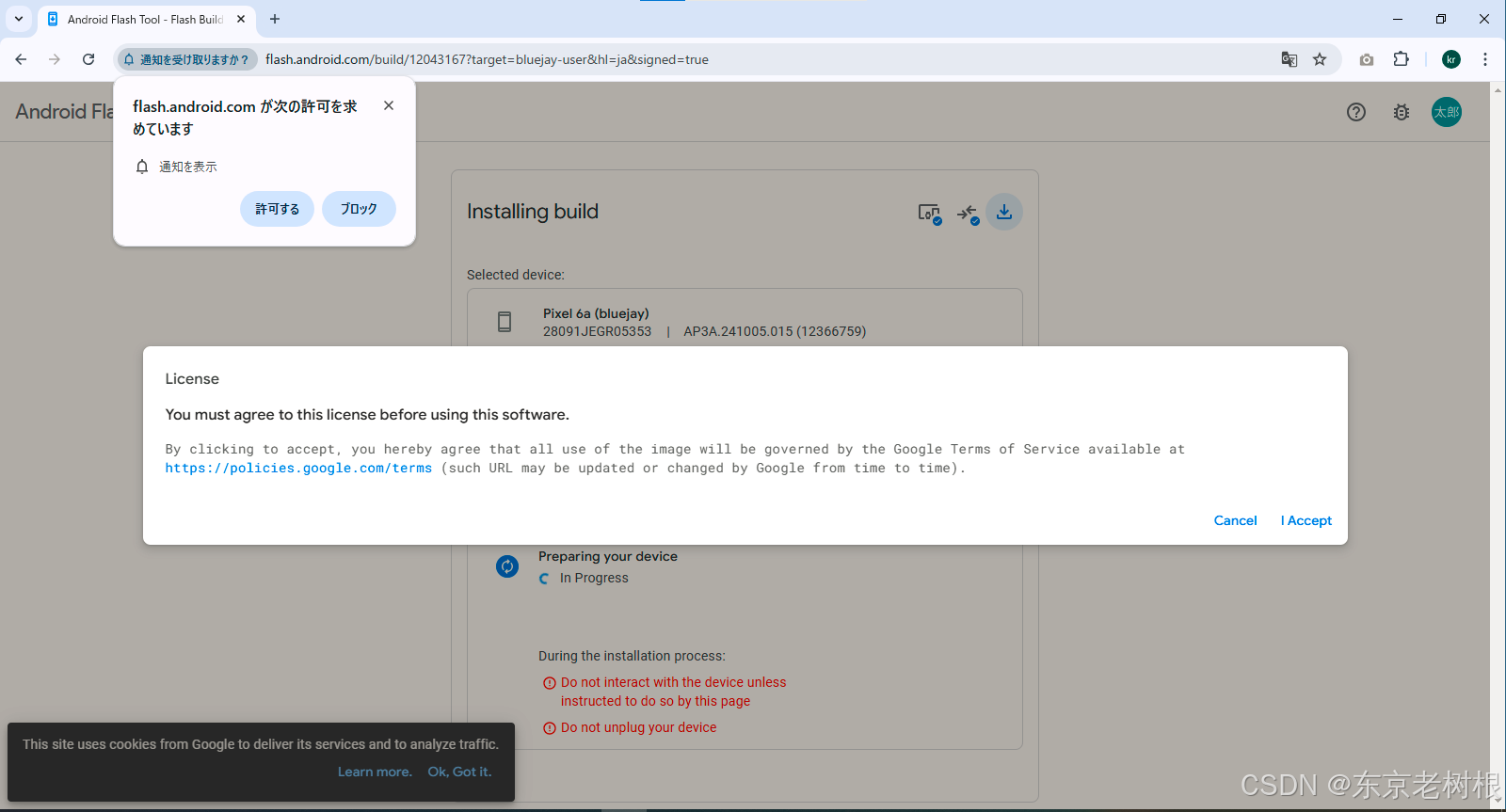
2-4,下载对象OS版本到手机
这样就开始下载相应的版本到手机
这里要注意红字的部分:
-
Do not interact with the device unless instructed to do so by this page
-
Do not unplug your device
大家英语都很好就不用翻译了哈,就是说管住你那手,别移动/点/拔线手机,所以上面也要求找一条好用的USB线,要插的紧实,别找一条松垮的线给自己找麻烦是吧。

如果出现下面这种错误,那就重启下PC,再从头来一遍。
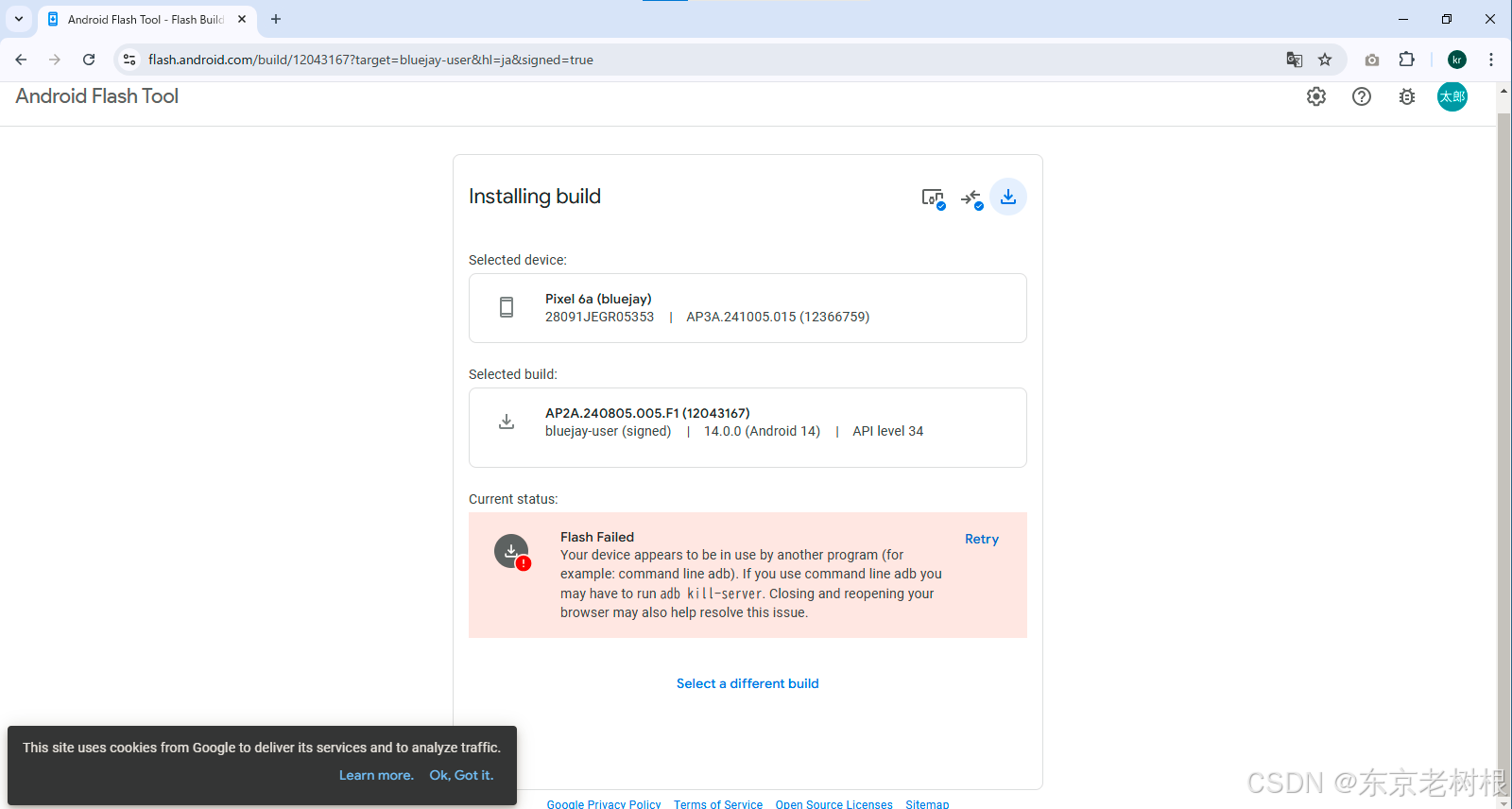
下载完成之后,会自动显示安装进度,继续耐心等待
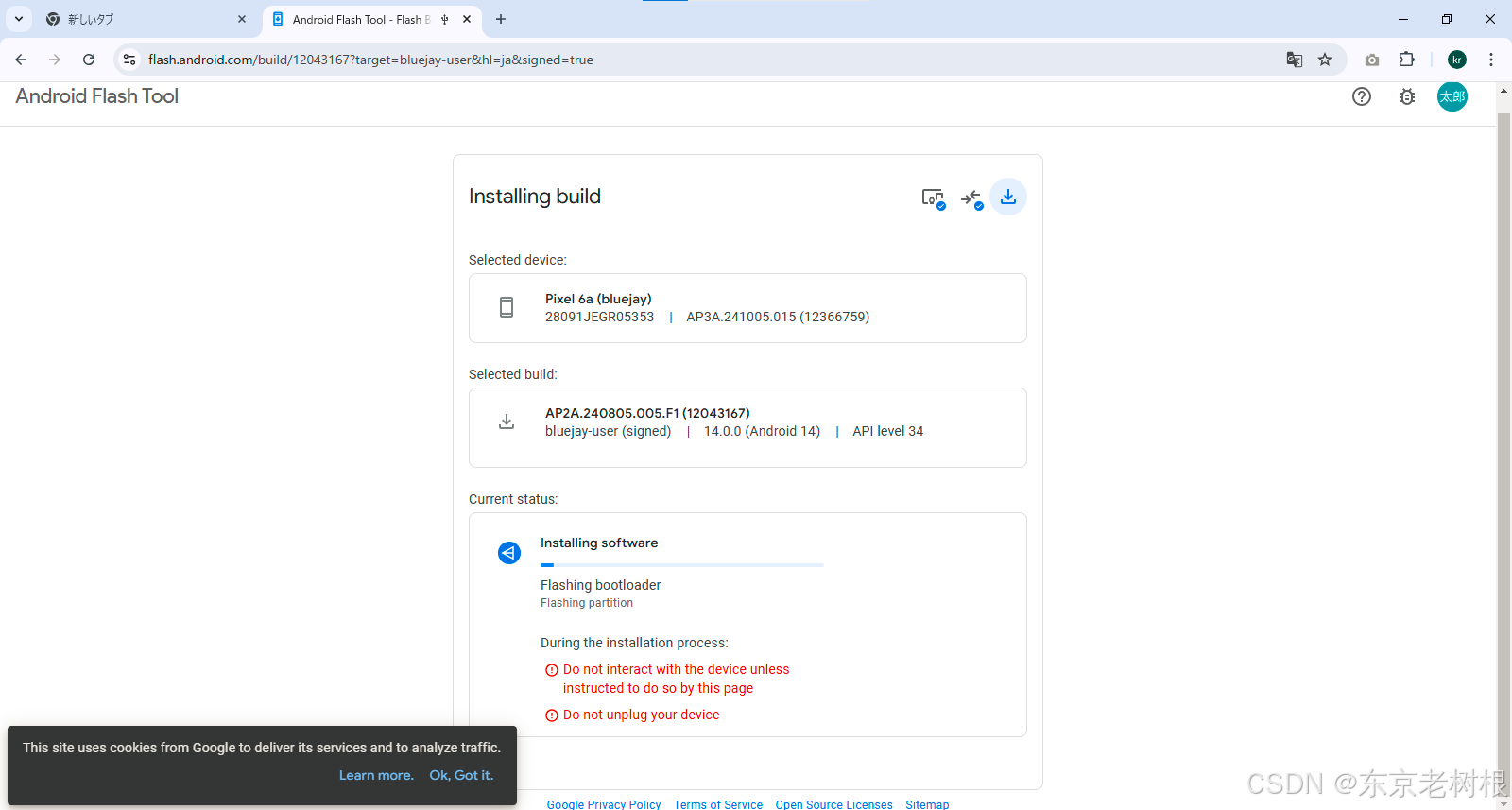
2-5,安装完成,在手机上完成初始化
现在可以解放你那手了,跟平常一样,该怎么点怎么按随便玩。
就跟你买完手机拿到家时候一样,初期化,输入Wifi密码,输入你那Gmail等等。
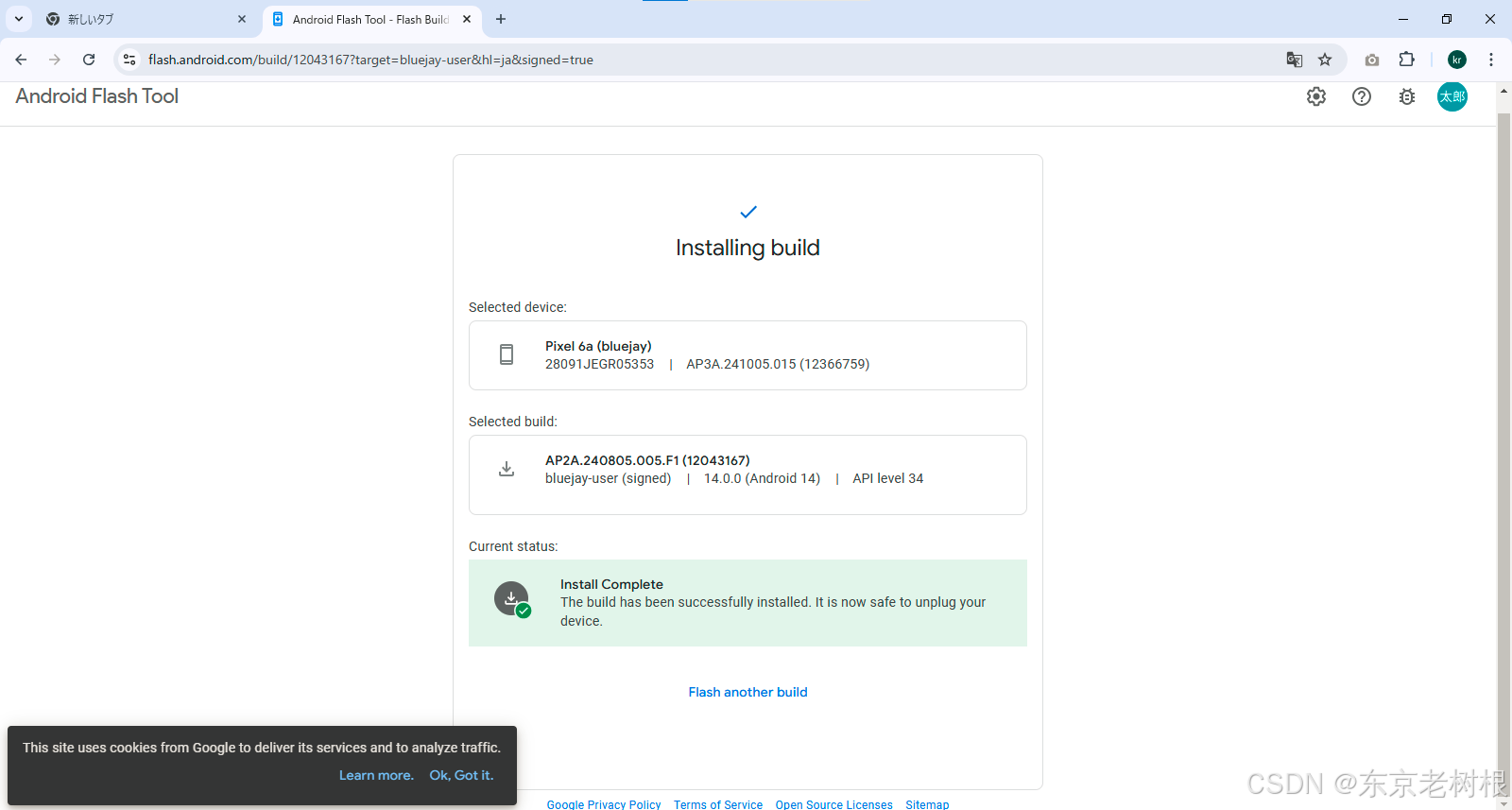
至此,由Android15 降级到 Android 14完成。
大家可以看到,想降级到Android 12,13也随便降。
那要是想升级,也可以用相同的页面,但是吧,升级你直接在手机上点点就能搞定嘛,没必须费这么大劲儿。
重要的是USB线要找条好的,我也不知道万一失败了会不会变砖头,有备无患。
至于手机型号,好像这个页面仅支持 Google Pixel 和 Galaxy Nexus 系列。
其他手机我还没有操作需求,等以后有机会再说。
希望能给大家一些帮助,谢谢阅读!